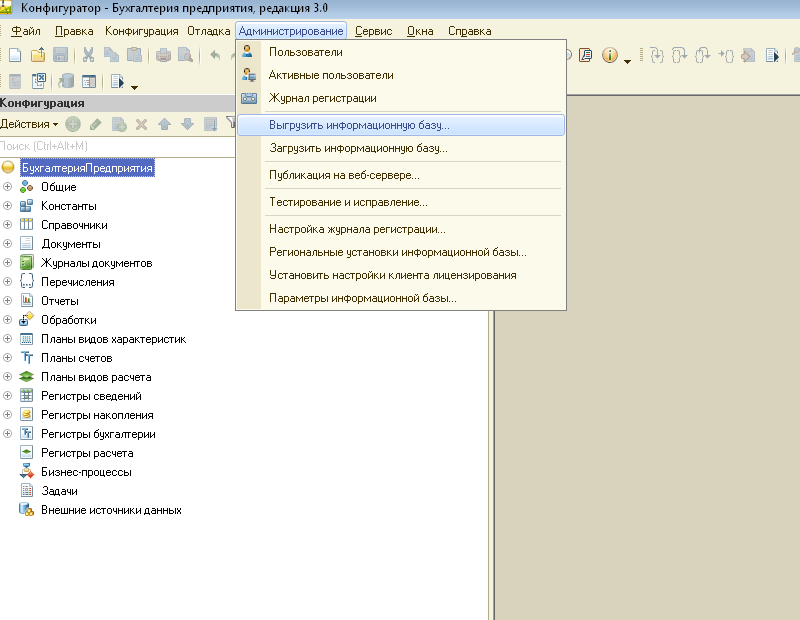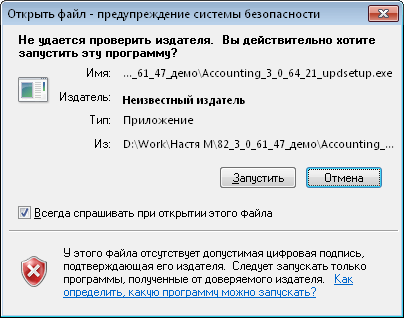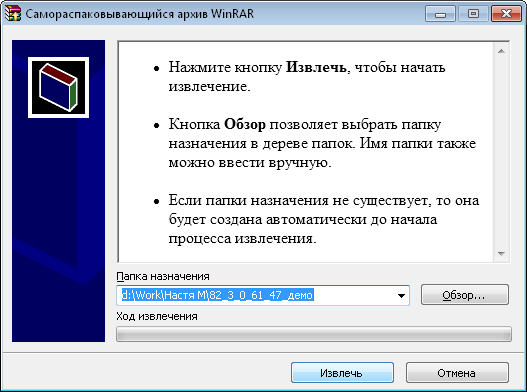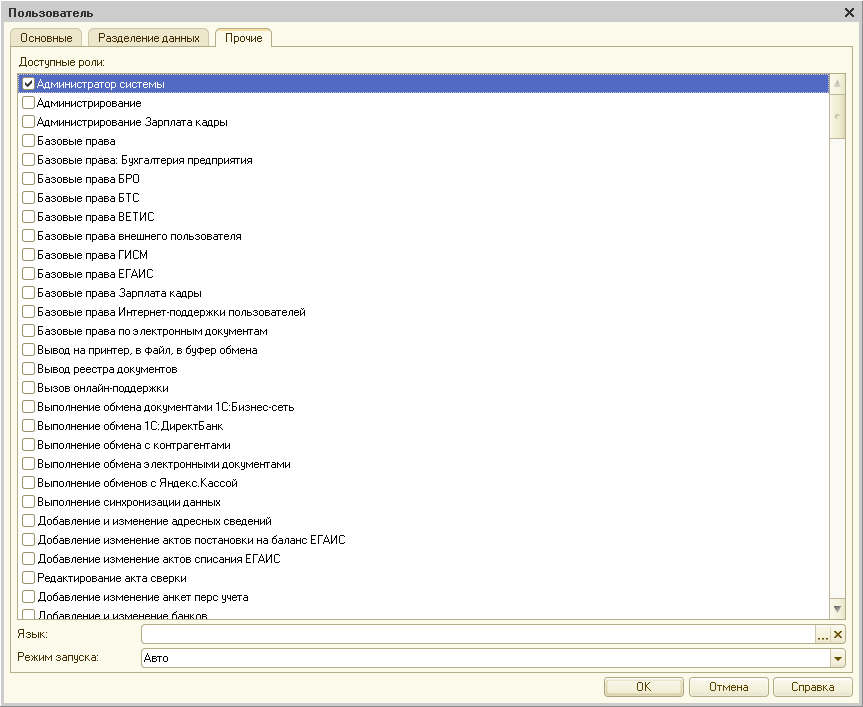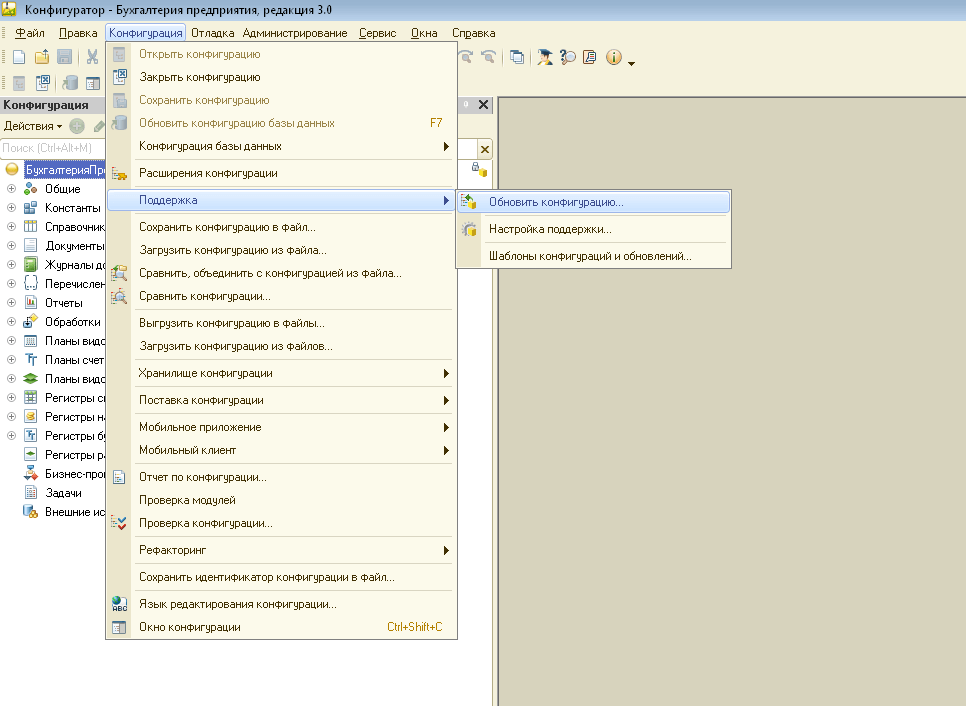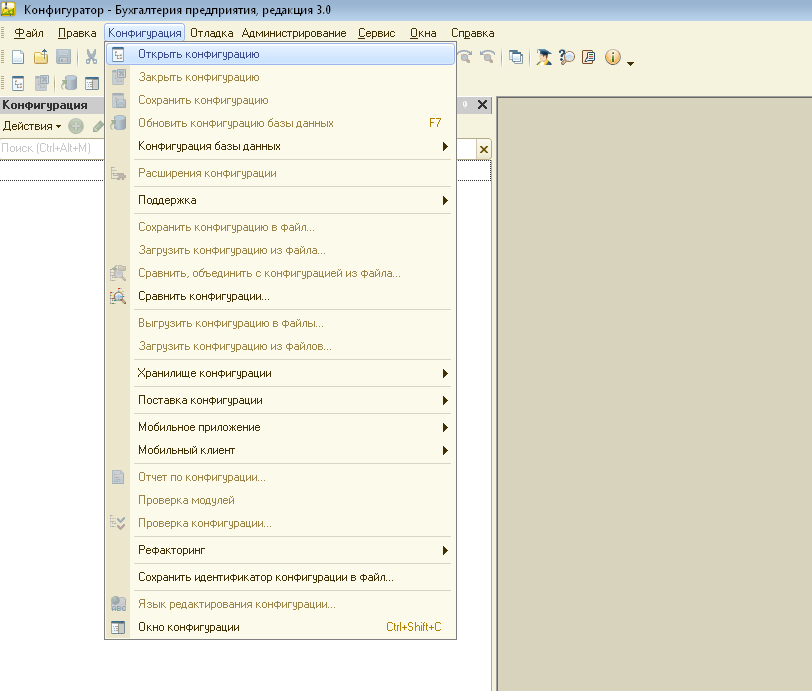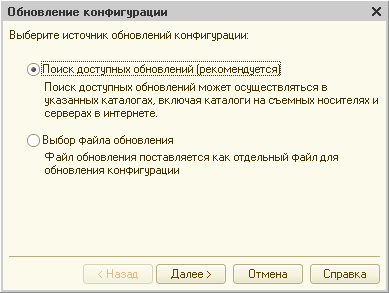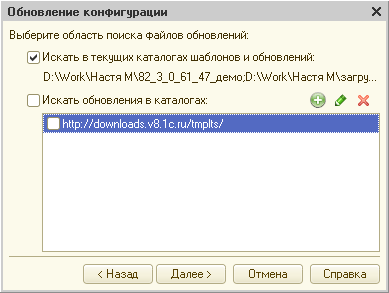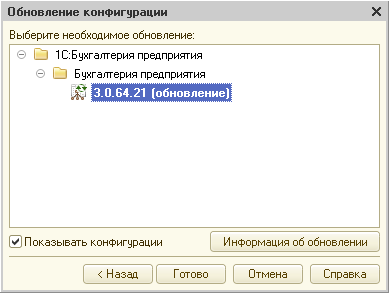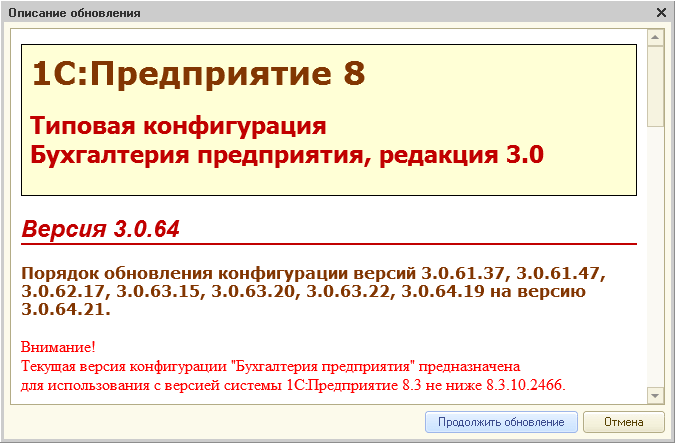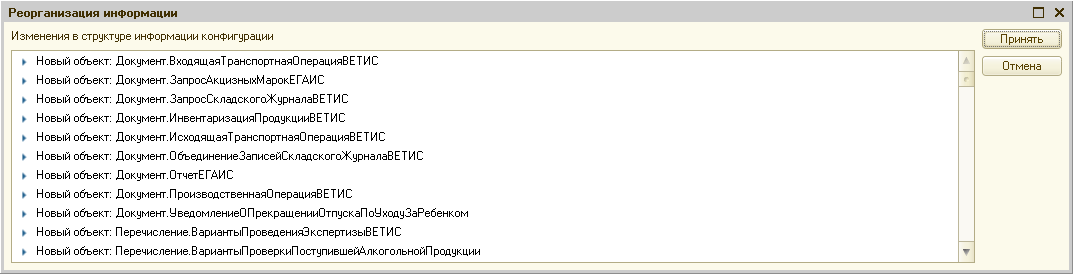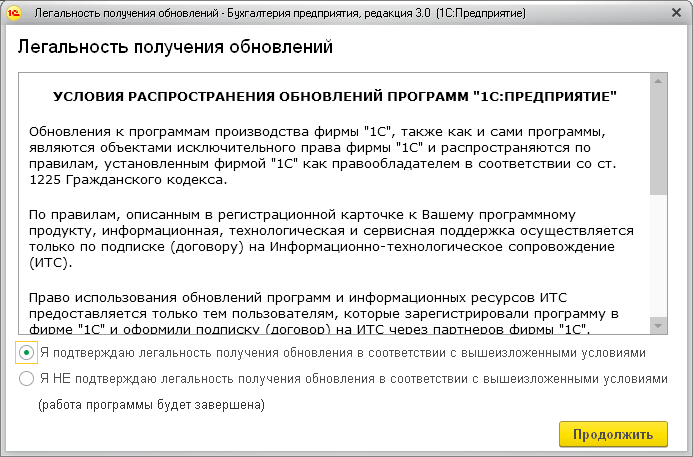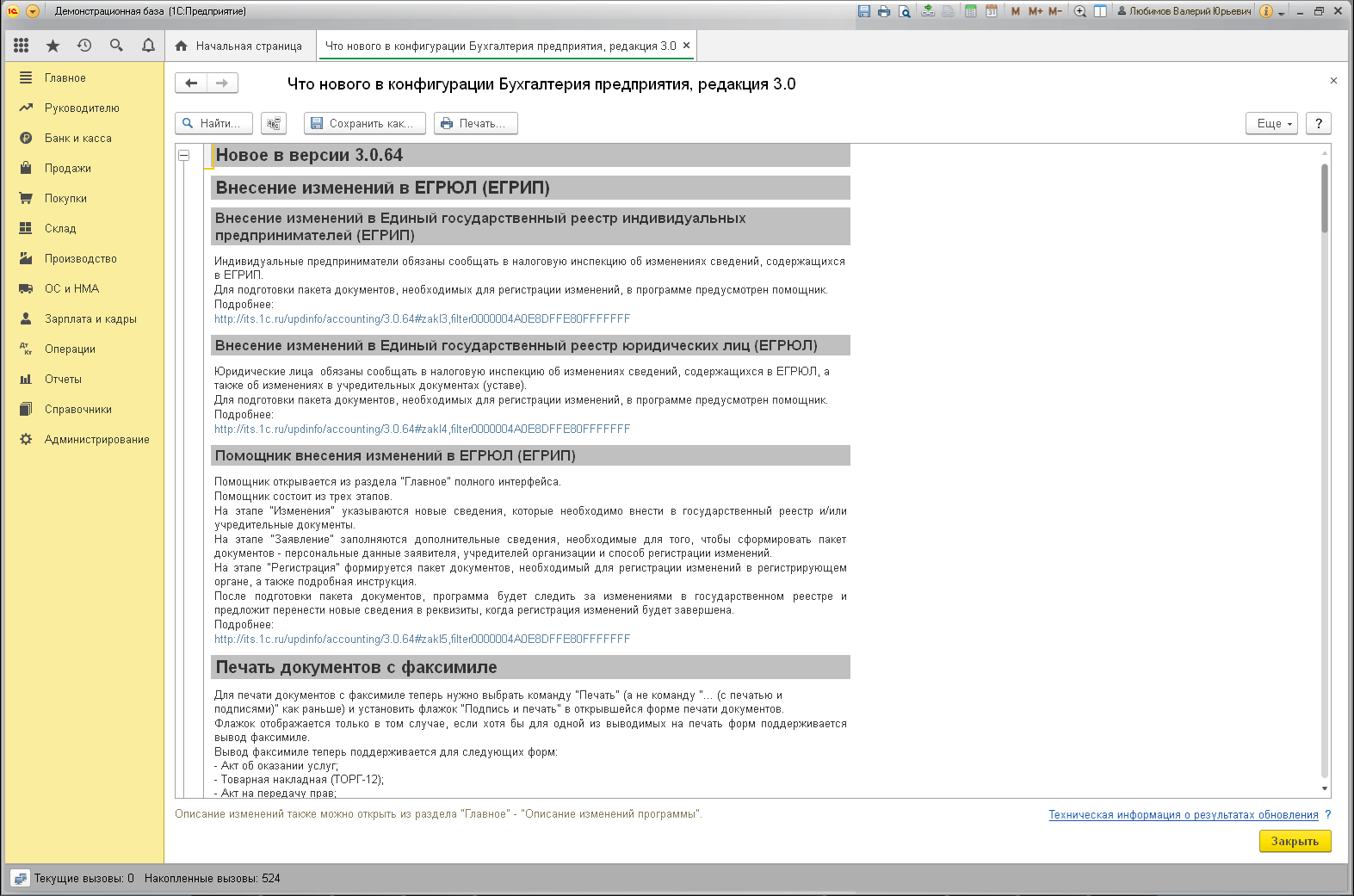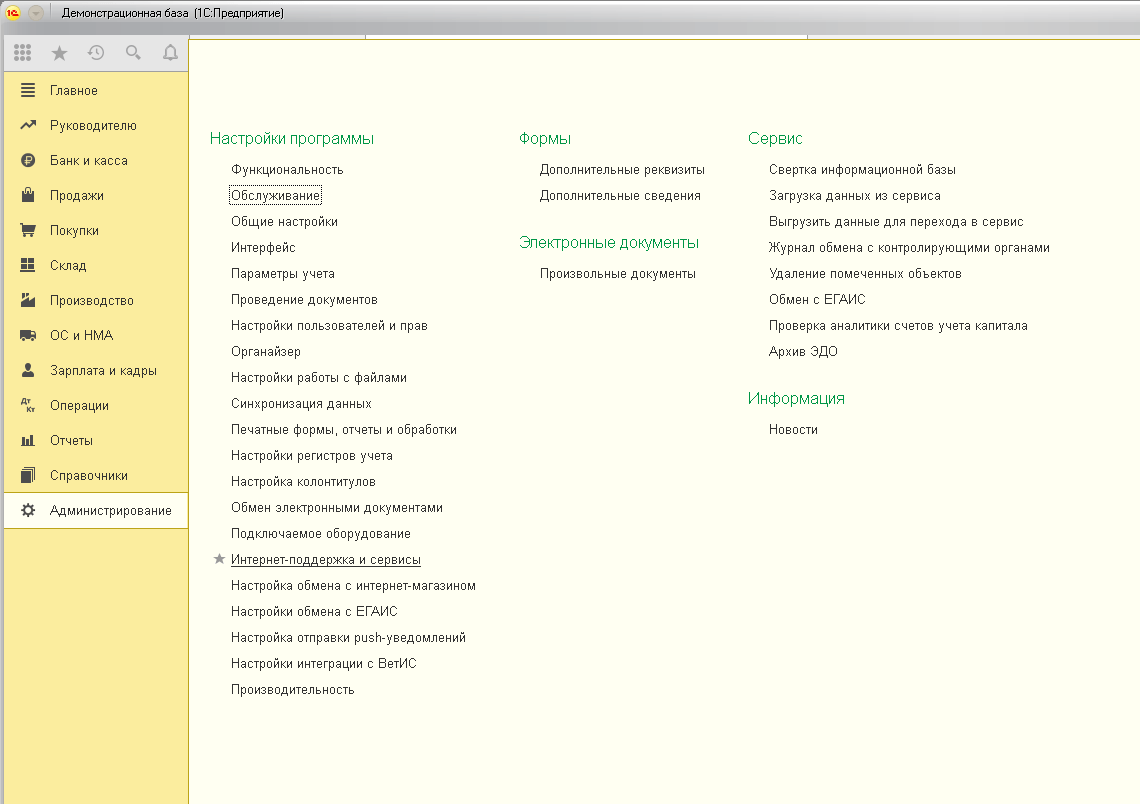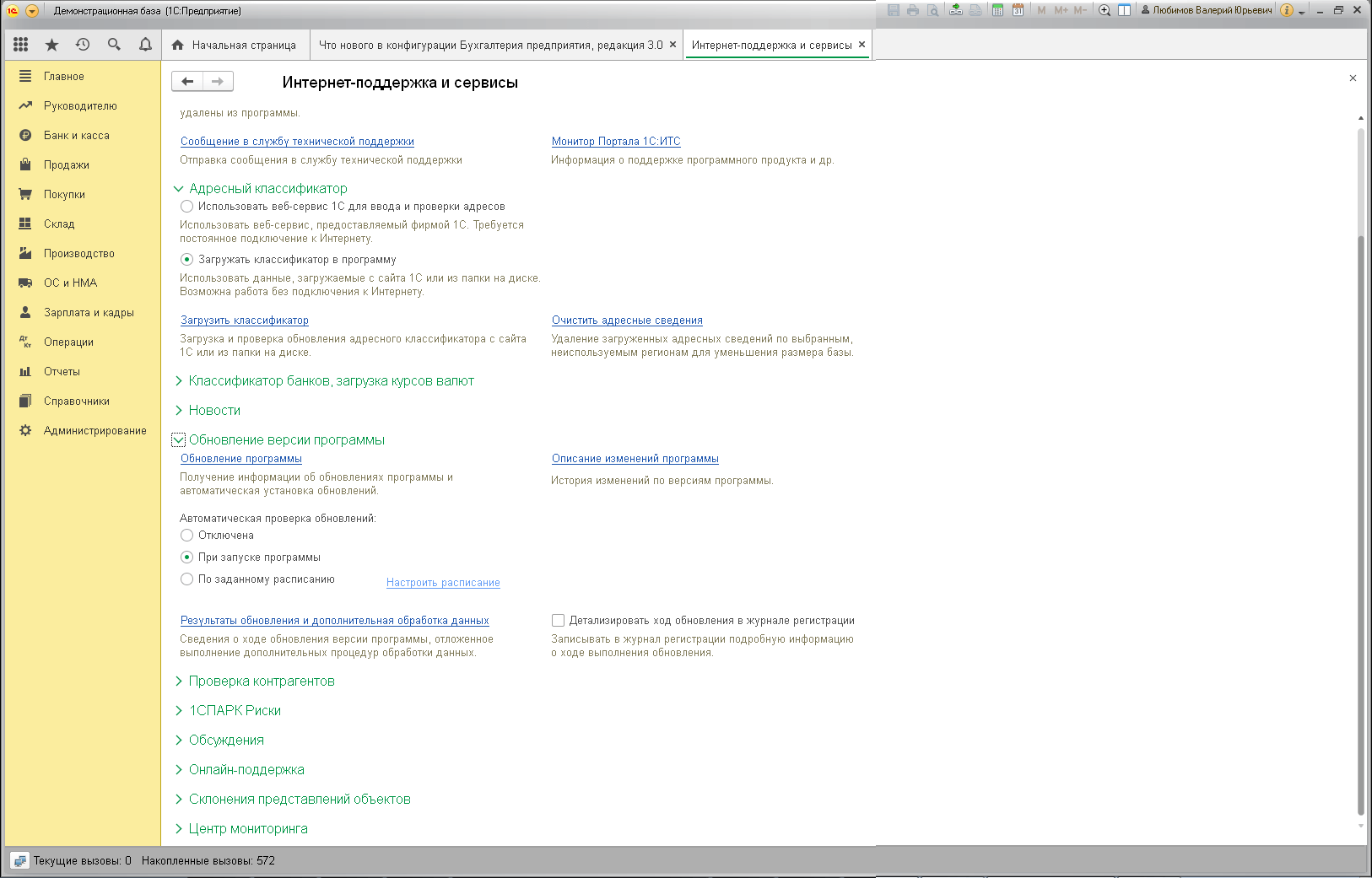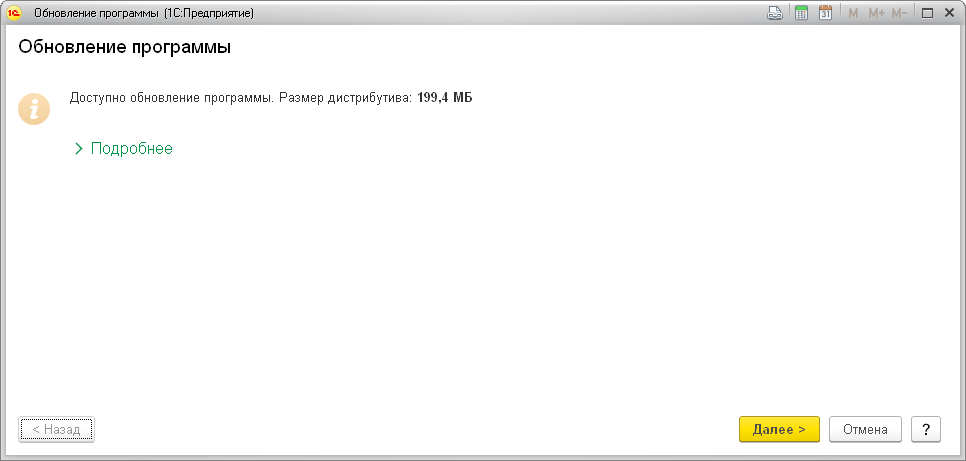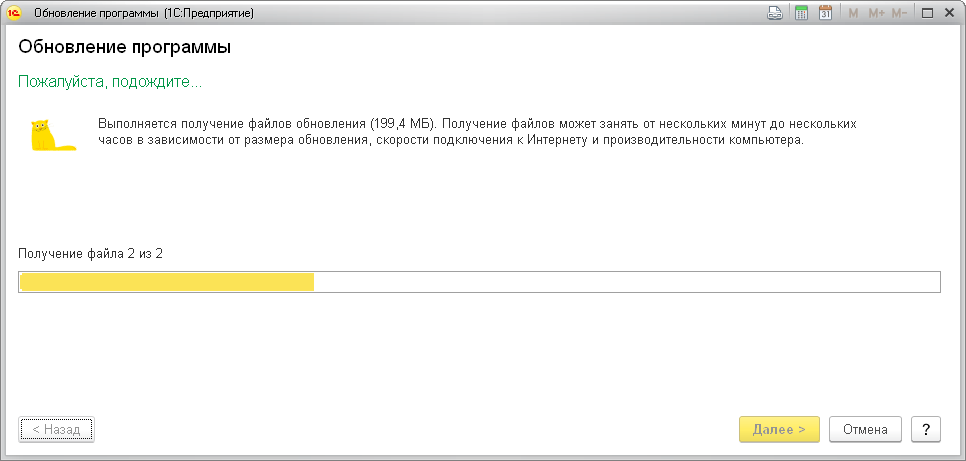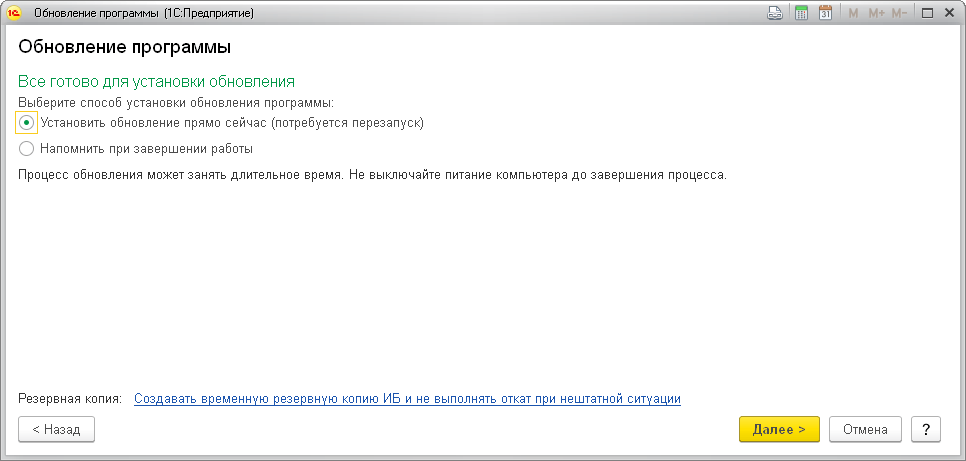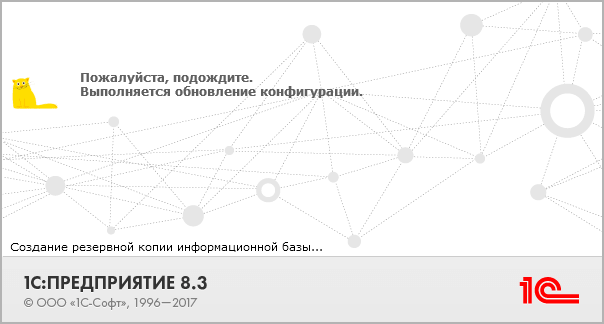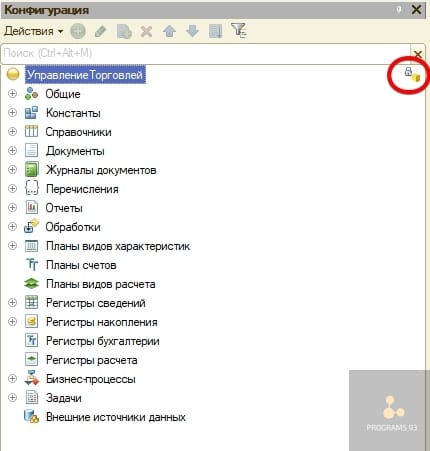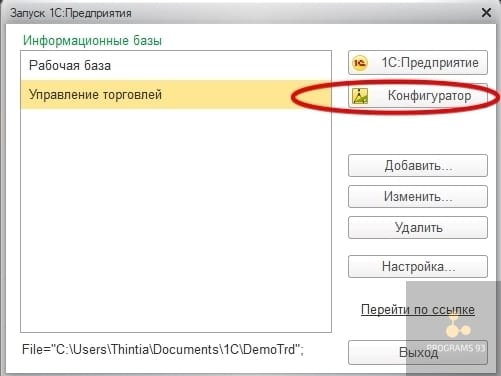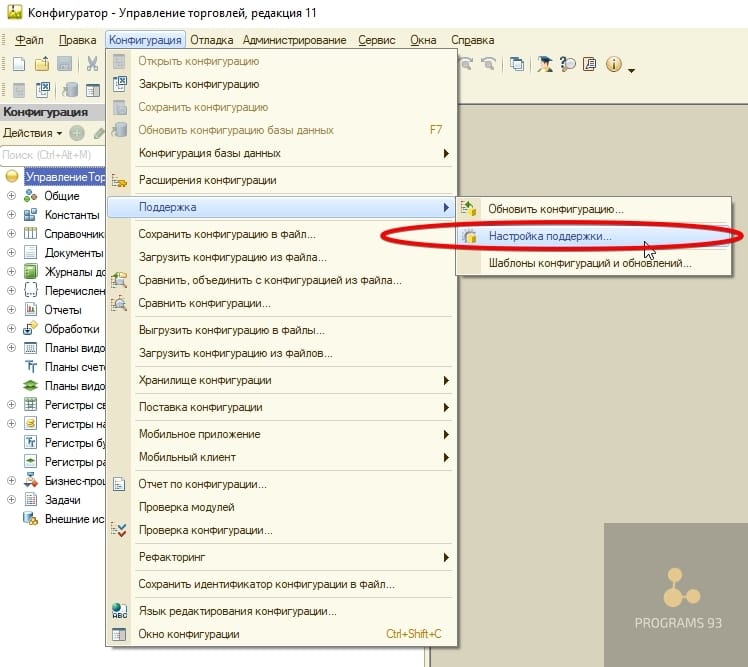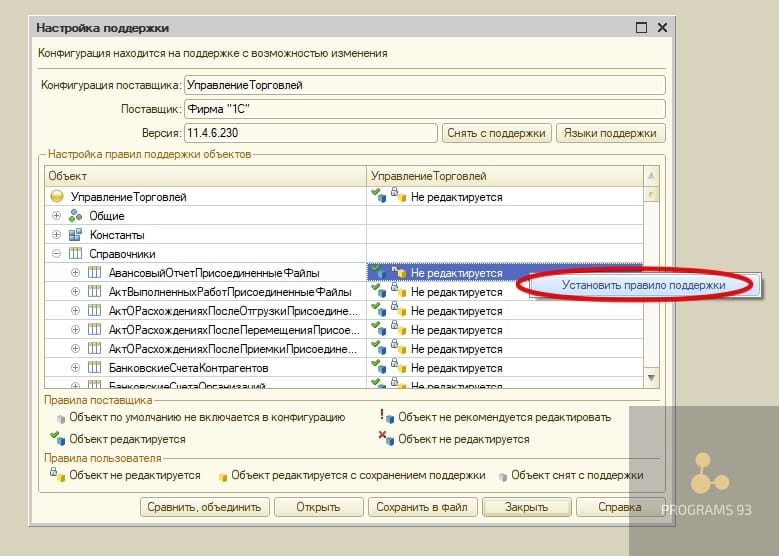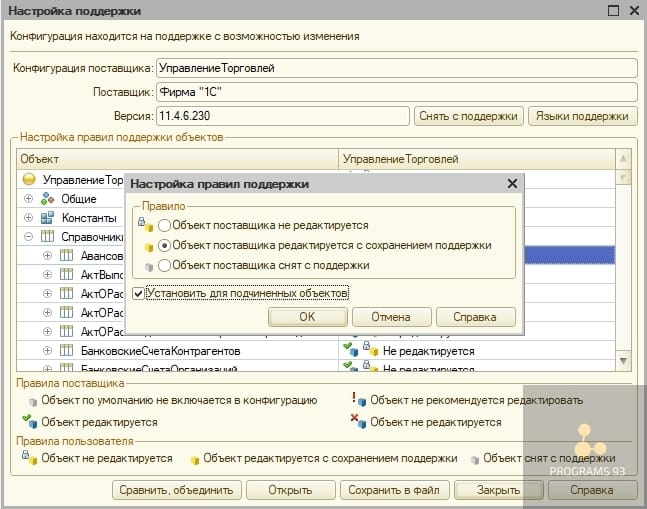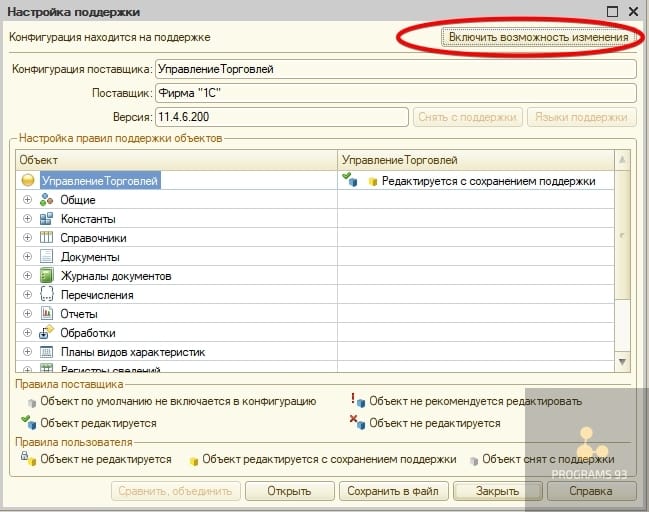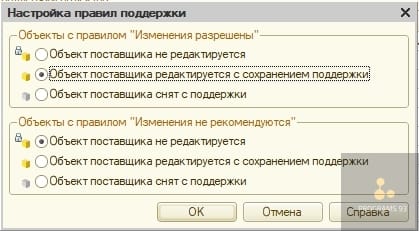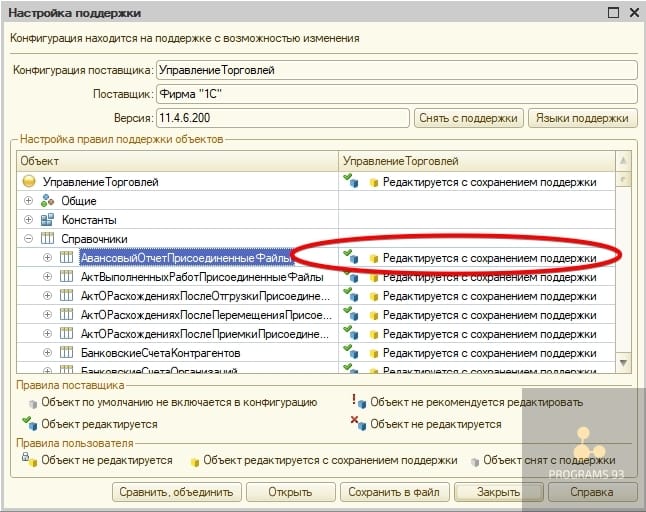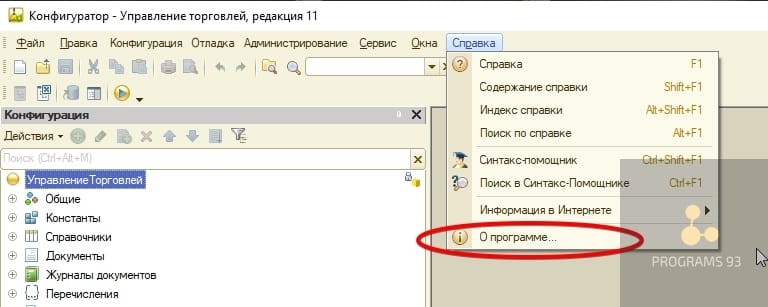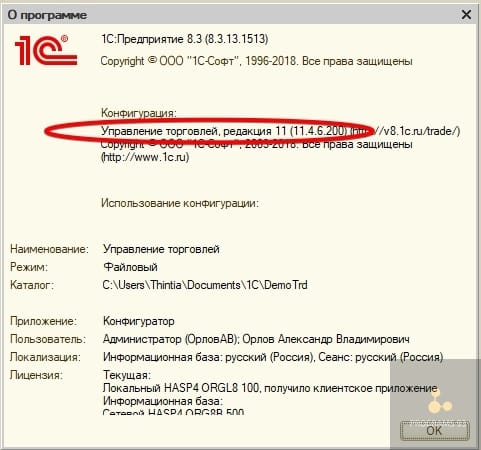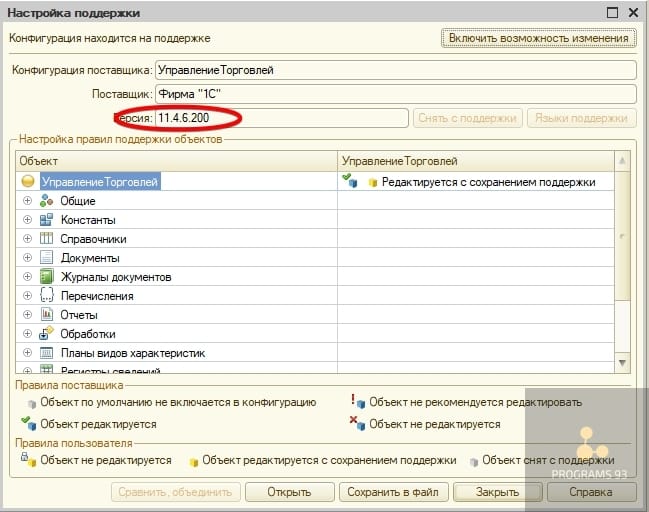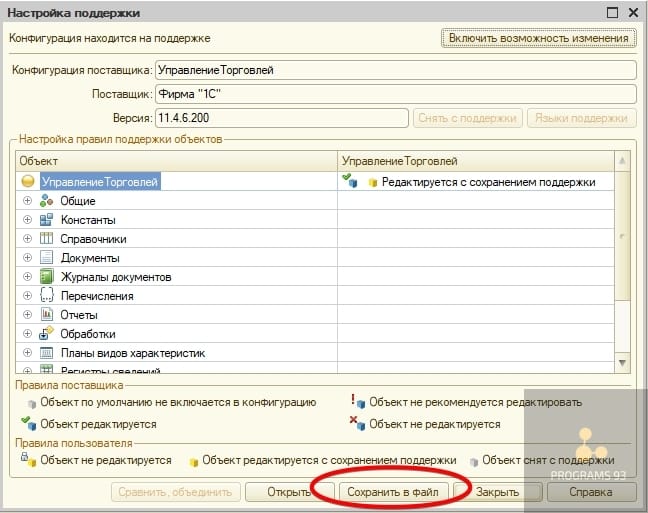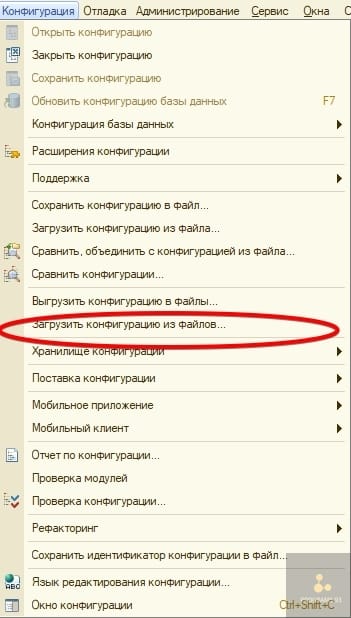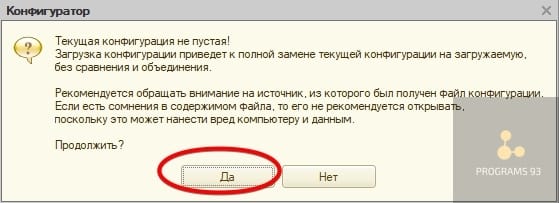Где хранится информация о версии конфигурации поставщика? |
Я |
10.02.10 — 08:13
Где хранится информация о версии конфигурации поставщика? И как изменить эту информацию?
Возникла проблема при поэтапном обновлении конфигурации. Версия конфигурации поставщика (когда обновляешь конфигурацию) — 1.2.22.1. Просто сведения о программе дают 1.2.24.2. Если поэтапно обновляться, то подцепляемые программой обновления — 1.2.23.2. При этом если в конфигураторе все ок, то в режиме предприятия уже при начале работы программы — ошибки.
Я пришел к выводу, что версия конфигурации поставщика изменена принудительно. Сейчас нужно изменить ее обратно.
1 — 10.02.10 — 08:14
Конфигурация — Поддержка — Настройка поддержки
2 — 10.02.10 — 08:14
3 — 10.02.10 — 08:15
Саму версию ставить можно в свойствах дерева метаданных. Или я не правильно делал?
4 — 10.02.10 — 08:19
Константы.НомерВерсииКонфигурации
Метаданные.Версия
Всё это в процедуре ПриНачалеРаботыСистемы прописано в типовых
5 — 10.02.10 — 08:19
(3) приколист…
6 — 10.02.10 — 08:19
конфигурация поставщика не редактируется это своего рода эталон
в свойствах дерева метаданных только текст с описанием
7 — 10.02.10 — 08:20
народ, вы чего с утра?
8 — 10.02.10 — 08:20
+(6) поэтому только обновлять как по ссылке из (2)
9 — 10.02.10 — 08:21
(0) конфа снята с поддержки?
10 — 10.02.10 — 08:21
(9)не снята
11 — 10.02.10 — 08:24
(9) если бы она был снята, то вопросы были бы другие, а тут просто разрешены изменения, но поддержка осталась… а вот обновлялись через сравнить-объединить… за что руки поотрывать и табуреткой по…
12 — 10.02.10 — 08:26
(10) а изменения разрешены?
(11) всё зависит от количества переделок, у нас например много кода переписано.
13 — 10.02.10 — 08:28
(12) неужели?
14 — 10.02.10 — 08:37
ситуация такая: обновляю поэтапно — ошибки (про которые говорил), обновляю используя cf от франча, при этом далеко не «поэтапно», а именно с 1.2.24.2 на 1.2.27.1 — все ок, только у бухгалтеров появляются вопросы.
15 — 10.02.10 — 08:38
хотелось бы поэтапно все сделать
16 — 10.02.10 — 08:56
17 — 10.02.10 — 09:10
(14) «-24-25(26)-27(28)-» — формула поэтапного обновления 
18 — 10.02.10 — 09:19
(17) дык понятно. Я про то, что версия конфигурации поставщика 1.2.22.1. И когда пытаюсь обновиться на 1.2.23.2, при запуске в режиме «предприятие» вижу следующую ошибку:
{ОбщийМодуль.РаботаСДиалогами(5063)}: Ошибка при вызове метода контекста (ПолучитьФорму): При подписке на событие произошла ошибка. Метод обработчика события не найден.
Результат = МенеджерОбъекта.ПолучитьФорму(ИмяФормы);
по причине:
При подписке на событие произошла ошибка. Метод обработчика события не найден.
19 — 10.02.10 — 09:24
(2) по сабжу у тебя релиз 24, просто конфигурация поставщика старая, на фига на 23-ий даунгрейд делаешь? Ты (2) смотрел?
20 — 10.02.10 — 09:30
(18) Не греши на версию поставщика — она здесь «ни причем» 
21 — 10.02.10 — 09:31
(19) а как еще сделать поэтапное обновление используя .cfu с дисков ИТС? Более поздние cfu просто не подхватываются
(2) смотрел, спасибо, к сожалению у меня нет пока сf этой версии
22 — 10.02.10 — 09:34
(21) берешь типовую, обновляешь ее до 24-ой версии, выгружаешь цээфник, цепляешь его для обновления (через Поддержка), в окне сравнения-объединения убираешь все галки и жмешь Выполнить…
23 — 10.02.10 — 09:35
24 — 10.02.10 — 09:42
(5) А чО приколист то? Я когда поставки делаю, как раз там меняю версии. Потом в конфе на неё и завязываюсь. Вот и говорю, что может не правильно делаю
25 — 10.02.10 — 09:51
(21) Получить cf, имея все промежуточные cfu и ничего более — не сложно, но муторно. Делаешь копию устаревшей базы и последовательно на копию накатываешь все cfu :)) Можно чуть-чуть схимичить при этом: Поддержка — Обновить(выбрав очередной cfu) — в окне сравнения, обновления снять все галочки — выполнить — Ctrl+S — Поддержка — Обновить(следующая версия)…
26 — 10.02.10 — 09:56
(24) Да вы, батенька, не только приколист, но и тормоз 
27 — 10.02.10 — 10:33
(24) + Не хочу об этом говорить, но истины ради, всё-таки… Да, можно базу с «устаревшей» конфой поставщика «обновить» файлом cf, взятым из другой базы с актуальной конфой поставщика за «один прыжок»… Но этот метод — только для ликвидации нештатных ситуаций грамотным специалистом! И советовать его для «повседневного» использования всем,кому не лень — не буду. Зла не желаю. ИМХО.
28 — 10.02.10 — 11:15
(Serg_1960) спасибо, буду пробовать
grmail
29 — 10.02.10 — 14:38
(25) выбрал из архива конфигурацию 22.1, последовательно обновил до 24.2, выгрузил файл .cf. При запуске «поддержка-обновить» выбираю полученный cf и получаю сообщение о том, что «файл не содержит доступных обновлений».
Фирма «1С» постоянно выпускает новые релизы своих конфигураций. Получить их можно с сайта users.v8.1c.ru либо напрямую обновив программу через интернет.
В статье мы расскажем, как по шагам обновить типовую конфигурацию «1С:Предприятие» на платформах 8.3 и 8.2, используя скачанные файлы обновления.
Помните, что обычному пользователю будет нелегко обновить базу 1С, поэтому, если есть возможность, лучше всего обратиться за помощью к специалистам.
Также, если вы давно не обновлялись, то последний вышедший релиз может не подходить к вашей конфигурации и необходимо скачать дистрибутивы промежуточных версий.
Порядок обновления 1С 8.3 и 8.2 через конфигуратор
Шаг 1. Создайте копию вашей базы. Это необходимо, чтобы восстановить программу, если что-то во время обновления пойдёт не так.
Выберите пункт «Администрирование» > «Выгрузить информационную базу». Программа попросит указать путь для выгрузки — сделайте для этого отдельную папку. Процесс выгрузки может занять до 10 минут.
Шаг 2. Скачанный с сайта 1С дистрибутив (как правило, это файл updsetup.exe) распакуйте в отдельную папку. Затем откройте её, запустите файл setup.exe и установите обновление в каталог по указанному шаблону либо по умолчанию.
Шаг 3. Запустите обновляемую информационную базу в режиме «Конфигуратор». При этом обязательно используйте пользователя с административным уровнем прав.
Шаг 4. В окне Конфигуратора зайдите в меню «Конфигурация» > «Поддержка» > «Обновить конфигурацию».
Внимание! Если пункт «Обновить конфигурацию» неактивен, то сначала нажмите меню «Конфигурация» > «Открыть конфигурацию».
Шаг 5. В открывшемся окне выберите пункт «Поиск доступных обновлений (рекомендуется)» и нажмите кнопку «Далее».
Шаг 6. В следующем окне установите флажок на «Искать в текущих каталогов шаблонов и обновлений» (пусть к каталогу, куда вы ранее установили обновление) и нажмите «Далее». Кстати, на этом же шаге можно выбрать в качестве источника обновлений сайт 1С или CD/DVD-диск. После этого откроется окно доступных обновлений, выберите в нём необходимый релиз конфигурации и нажмите кнопку «Готово».
Шаг 7. На все последующие окна, в которых программа будет задавать вам вопросы, нужно отвечать «Да», «Принять» и «Продолжить».
Также будет выведено окно для принятия изменений в конфигурации базы данных. Необходимо нажать кнопку «Принять».
Шаг 8. После этого закройте конфигуратор и откройте 1С в режиме «Предприятие» под пользователем с административными правами.
Шаг 9. В появившемся окне нажмите «Я подтверждаю легальность получения обновления в соответствии с вышеизложенными условиями» (в противном случае обновление не будет завершено и программа закроется) и «Продолжить».
Шаг 10. Если на экране будет показана информация об изменениях в конфигурации, значит ваша конфигурация обновлена.
После этого вы можете приступать к работе в обновленной системе 1С.
Автоматическое обновление 1С 8.3 или 8.2 в режиме «Предприятие» через интернет
Шаг 1. Запустите обновляемую информационную базу в режиме «Предприятие». Далее необходимо найти пункт меню «Обновление версии программы»: например, для конфигурации «Бухгалтерия предприятия 3.0» он расположен разделе «Администрирование» > «Интернет-поддержка и сервисы».
В открывшемся окне вы увидите информацию о доступном обновлении: номер версии, размер, описание изменений. Здесь же присутствует настройка автоматической проверки обновлений.
Шаг 2. Нажимаем «Далее». Открывается форма авторизации на портале 1С:ИТС. Заполняем логин и пароль и снова кликаем «Далее».
При успешной авторизации 1С начнет скачивать обновление.
Шаг 3. Затем программа предложит выбор варианта установки. Кроме того, будет предоставлена возможность создания резервной копии базы. Обязательно сделайте это!
Шаг 4. Скорость скачивания обновления вашей конфигурации 1С зависит от скорости соединения с интернетом и может занять какое-то время. После скачивания программы вам предстоит выбрать, обновляться немедленно или по окончании работы. Если вы выберете первый вариант, то убедитесь, что в базе больше никто не работает — продолжение процесса обновления происходит в монопольном режиме.
Как включить возможность редактирование объектов в 1С? Как именно происходит изменение конфигурации в 1С? Рассказываем подробнее и представляем вашему вниманию пошаговую инструкцию для большей наглядности!
Включение возможности редактирования объектов
Действительно, для типовых конфигураций 1С возможность редактирования объектов отключена.
Для того, чтобы включить данную возможность необходимо сделать несколько действий.
Запускаем 1С в режиме конфигуратор.
Выбираем пункт «Поддержка» вменю «Конфигурация». Подпункт «Настройки поддержки».
Если нужно отредактировать конкретный объект конфигурации, то нет необходимости менять правило для всей конфигурации. Найдите в списке интересующий объект, кликните по нему правой кнопкой мыши и выберите «Установить правило поддержки»
В открывшемся окне выбираем «Объект поставщика редактируется с сохранением поддержки». В случае если необходимо отредактировать подчинённые объекты, устанавливаем галочку для опции «Установить для подчинённых объектов»
Если необходимо включить возможность редактирования для всех объектов конфигурации, то в правом верхнем углу открывшегося окна нажимаем кнопку «Включить возможность изменения»
В появившемся диалоговом окне отвечаем «Да»
Все объекты конфигурации делятся на два вида: «Объекты с правилом «Изменения разрешены» и «Объекты с правилом «Изменения не рекомендуются». Для каждого вида необходимо выбрать настройку.
По умолчанию значения установлены «Объект поставщика не редактируется». Рекомендуется установить «Объект поставщика редактируется с сохранением поддержки» для объектов с правилом «Изменения разрешены» и «Объект поставщика не редактируется» для объектов с правилом «Изменения не рекомендуются».
Необходимо обновить конфигурацию базы данных. Это можно сделать с помощью кнопки на панели или нажав F7
Для редактирования конкретного объекта конфигурации нужно в «Настройка поддержки» установить значение «Редактируется с сохранением поддержки. Если необходимо запретить редактирование конкретного объекта конфигурации, то установите свойство «Не редактируется».
Возвращение конфигурации на поддержку
В первую очередь перед проведением каких-либо операций необходимо сделать резервную копию вашей базы.
В качестве демонстрации вернём поддержку базе из примера выше.
- Типовая конфигурация, ещё её называют конфигурацией от поставщика
- Конфигурация нашей информационной базы
- Основная конфигурация
При запуске обновления конфигурации выполняется следующая последовательность действий:
- Обновление типовой конфигурации
- Типовая конфигурация заменяет конфигурацию вашей базы, но только в случае «Объекты поставщика не редактируются»
- Запуск «Режима сравнения и объединения», в случае если ваша база «Объекты поставщика редактируется с сохранением поддержки»
- Обновление конфигурации нашей информационной базы
В первую очередь необходимо узнать номер текущего релиза нашей конфигурации. Запускаем 1С, в меню «Справка» выбираем пункт «О программе».
На рисунке выделена строка, содержащая номер релиза
Запускам 1С в режиме конфигуратор. Выбираем пункт «Поддержка» вменю «Конфигурация». Подпункт «Настройки поддержки».
Смотрим номер текущего релиза конфигурации поставщика.
В нашем примере релизы совпадают. Нажимаем кнопку «Сохранить в файл».
Выбираем пункт «Загрузить конфигурацию из файлов» вменю «Конфигурация».
Будет произведено замещение нашей текущей конфигурации, конфигурацией содержащейся в файле.
Производим обновление конфигурации
Восстановлена «Полная поддержка».
Как можно оптимизировать работу с 1С?
В работе с 1С постоянно возникает множество вопросов — от решения проблем до обновления или потребности в доработке программы. Не у каждой компании есть соответствующие специалисты, способные помочь в перечисленных ситуациях, а если и есть, то не всегда бывает целесообразно отвлекать их на мелкие задачи.
Чтобы обновления происходили без проблем, а на все вопросы вы могли получать ответы, приглашаем обращаться за сопровождением 1С к профессионалам, в компанию «ПРОГРАММЫ 93».
Почему нас выбирают?
ООО «ПРОГРАММЫ 93» — это компания с большим штатом сотрудников, в который входят не только специалисты 1С, но и бухгалтеры, юристы и другие эксперты смежных областей.
В результате вы получаете услуги от опытных компетентных специалистов, не зависите от одного человека и не отвлекаете штатных специалистов от стратегических задач.
Мы можем предложить вам:
- доработку программы под ваши нужды;
- поддержку продуктов 1С;
- интеграцию программы с сайтом;
- внедрение других продуктов 1С;
- сопровождение бухгалтерского и налогового учета.
Позвоните по номеру телефона, указанному на сайте или заполните форму обратной связи, чтобы мы могли ответить на все возникающие вопросы и рассказать о том, как начать сотрудничество!
Актуальные обновления конфигураций 1С автоматически загружаются на наши сервера, поэтому нет необходимости подключать поддержку ИТС для выполнения обновлений. Вы можете установить новейшие версии конфигурации двумя способами
Внимание!
При обновлении конфигурации Бухгалтерия предприятия 2.0 до версии 2.0.66.1 и следующие, необходимо изменить версию платформы на 8.3, так как поддержка платформы 8.2 для данной конфигурации закончилась.
Если Ваша база находиться на SQL-сервере, обратитесь в Техническую поддержку для смены платформы.
Обновление через Конфигуратор
Внимание!
Перед обновлением базы необходимо завершить активные сеансы работы с базой и сделать резервную копию базы.
1. Откройте Вашу базу через конфигуратор
Для выбора корректного файла обновления необходимо знать текущую версию конфигурации. Посмотреть текущую версию можно после нажатия на иконку «О программе» или в пункте меню Справка выбрать пункт «О программе».
Выберите: Меню «Конфигурация»- «Открыть конфигурацию»
2. Выберите: Меню «Конфигурация» — «Поддержка»- «Обновить конфигурацию»
Укажите источник обновлений «Выбор файла обновлений»
Далее укажите путь к файлу обновлений Путь к обновлениям: диск — «Внешние обработки (N:)» , папка — «Пакеты обновлений 1С». Выберите папку с конфигурацией, которую вы обновляете. (см. пункт 1) и в ней необходимый следующий релиз.
Соглашаемся с принятием обновления.
Процесс обновления считается завершенным при появлении сообщения в левом углу: “Для получения подсказки нажмите F1”
Когда при выполнения обновления появятся диалоговые окна, подтвердите внесение изменений в конфигурацию.
В случае, если процесс обновления был прерван, при запуске 1С появится сообщение Конфигурация базы данных не соответствует сохраненной выполните действия, описанные в инструкции.
Рекомендуем после каждого обновления релиза запустить базу в режиме 1С:Предприятие для последнего принятия обновления и проверки работоспособности базы.
Если в результате обновления возникли иные ошибки, восстановите данные из созданной вами перед обновлением резервной копии (В главном меню программы откройте «Администрирование — Загрузить информационную базу» и укажите путь к файлу *.dt)
В статье рассказывается как самостоятельно произвести обновление типовой конфигурации «1С», на примере 1С:Бухгалтерия 3.0. через конфигуратор. Для тех кому лень читать в конце есть подробная видеоинструкция.
Данный способ является более сложным и трудоемким в отличии от того, в котором рассказывалось в статье обновление конфигурации 1С в пользовательском режиме но является более правильным и надежным, так как при нем больше возможности контролировать ход обновления и меньше вероятности повредить базу данных и потерять учетные и данные. Аналогично образом проводятся обновление других типовых конфигураций 1С, например таких как 1С:Зарплата и Управление Персоналом, 1С:Управление торговлей, 1С:Розница и др.
Давайте для начала разберем для чего же нужно обновлять конфигурации и как часто это нужно делать:
В наше высокотехнологическое время, мы ежедневно сталкиваемся с какими-то нововведения во всем, что нас окружает. Не является исключением и наша законодательная система. Разрабатываются и утверждаются новые формы документов, отчетов в контролирующие органы, меняются сроки и порядки сдачи и предоставления этих отчетов, вводятся формы контроля за оборотом некоторых видов товаров и д.р. Все эти новшества фирма «1С»своевременно отражает в своих конфигурациях, и для того чтобы пользователи имели возможность применять все эти нововведения в своей деятельности и необходимо своевременно делать обновление конфигураций. О том насколько часто это нужно делать существуют разные мнения, одни говорят что нужно обновлять с каждым выходом обновлений, другие что раз в месяц, третьи считают что пока работает и сдаются все отчеты то и обновлять ничего не стоит. Я же считаю, что делать это нужно не реже чем один раз в квартал, перед сдачей отчетности. Помимо форм отчетности дорабатывается и улучшается сам функционал 1С, появляются какие то новые возможности, упрощающие ведение учетах, которые также отражается в релизах и если Вы будете обновляться допустим раз в год, пока не поменяется форма какого-то отчета так и не узнаете о этих новых возможностях программы, которые возможно упростят Вам работу. К примеру, начиная с версии 3.0.64, в конфигурации Бухгалтерия Предприятия 3.0 появилась возможность подготовки документов на внесение изменений в ЕГРЮЛ, ЕГРИП
И так, приступим к обновлению
Перед началом любого обновления необходимо сделать резервную копию информационной базы. Чтобы в случае ее неудачного обновления, была возможность откатиться назад и восстановить данные без их потери
Запускаем программу в режиме конфигуратора
Переходим в администрирование и жмем выгрузить информационную базу
В следующие окне необходимо указать путь, в который будет сохранен резервный файл(рекомендуется создать для этого на компьютере отдельную папку и при каждом обновлении сохранять базу туда), указать его имя (по умолчанию 1Сv8.CD, но я рекомендую называть его по названию организации и указывать дату создания, чтобы легко моно было понять на какую дату эта копия базы) и жмем сохранить
Начинается процедура сохранения, которая может занимать длительное время, все зависит от ресурсов компьютера и объема базы данных. По завершении сохранения программа выдаст следующее сообщение
Перед началом обновления, следует понять какая конфигурация и какой версии у вас установлена. Для этого в окне конфигуратора переходим в меню Справка, далее О Программе
Открывается окно, в котором мы видим, что у нас конфигурации Бухгалтерия предприятия, редакция 3.0, версия 3.0.64.42
Теперь переходим к следующему шагу получение файла с обновлением, сделать это можно либо с диска 1С:ИТС, либо с сайта поддержки пользователей. Рассмотрим второй способ, так как он дает нам возможность скачать самый последний релиз обновления, чего не могу сказать о диске, ведь диски выпускаются фирмой 1С с периодичностью раз месяц, а информация на сайте поддержки пользователей обновляется ежедневно
Переходим на сайт поддержки пользователей по ссылке https://portal.1c.ru/, в правом верхнем углу жмем по кнопке войти
Вводим свои регистрационные данные и жмем еще раз войти
После ввода учетных данных переходим в раздел «Обновление программ»
И выбираем «Скачать обновление программ»
Перед нами откроется таблица с релизами, где в разделе «Конфигурации для России» нам необходимо выбрать «Бухгалтерия предприятия, редакция 3.0»
Попадаем в таблицу релизов по интересующей нас конфигурации, находим последний опубликованный, по крайнему правому столбцу в таблице проверяем его на совместимость с тем релизом который у нас установлен и проваливаемся в него кликнув по его номеру
Попав внутрь релиза, видим некоторую справочную информацию и жмем на гиперссылку «Дистрибутив обновления»

Файл с релизом скачивается в самораспаковывающемся архиве, после скачивания создаем одноименную с номером релиза «папку» и перемещаем туда скаченный архив
Где запускаем его и жмем на кнопку «Извлечь»
После извлечения запускаем инсталляцию обновления на компьютер, кликнул на значок «1С» setup.exe
Переда нами откроется окно установки конфигурации, в котором жмем «Далее»
Выбираем каталог шаблонов (рекомендую оставить его по умолчанию) и жмем далее
Произойдет установка шаблона обновления на компьютер, по завершении которого программа предложит открыть описание его поставки, читать мы его сейчас не будем, поэтому снимаем галочку и жмем «Готово»
Шаблон обновления на компьютер установлен, теперь переходим непосредственно к самому обновлению
Возвращаемся в конфигуратор, если дерево конфигурации у нас не открыто это нужно сделать, перейдя в меню Конфигурация→открыть конфигурацию
После того как дерево конфигурации у нас открыто переходим в меню Конфигурация→Поддержка→Обновить конфигурацию
Выбираем «Поиск доступных обновлений (рекомендуется)» и жмем далее
В следующем окне устанавливаем переключатель «Искать в текущих каталогах шаблонов и обновлений» (указан каталог, в который в который мы произвели установку шаблона с обновлениями) и жмем далее
Данный каталог (шаблонов и обновлений)задается в настройках платформы, если мы хотим его поменять, то при запуске платформы нужно перейти в настройки → каталоги шаблонов конфигураций и обновлений и указать путь который нам нужен, по умолчанию установлен каталог по следующему пути, рекомендую его не менять
После выбора каталога программа начнет поиск доступных обновлений и при их наличии выдаст следующее окно, в котором мы видим, что найдено одно обновление, то что мы ранее установили, выделим его и нажмем «Готово»
Откроется окно в котором будет описан порядок обновления, в котором необходимо нажать на кнопку «Продолжить обновление»
Программа выдаст сообщение, в котором укажет текущую и новую версии конфигурации и информацию о поставщике. Ознакомившись с этим жмем «Ок», тем самым запуская процедуру обновления
Следить за ходом обновления можем по шкале в левом нижнем углу программы, первым шагом будет обновление конфигурации поставщика
После завершения которого программа предложит нам обновить конфигурацию нашей базы данных, с чем мы также соглашаемся, запуская тем самым эту процедуру
По окончании обновления конфигурации нашей базы данных откроется окно, в котором мы увидим изменения в конфигурации, ознакомившись с ними жмем принять
Возможно будет выдано предупреждение с которым тоже нужно будет согласиться
По окончании всех этих процедур переходим к завершающему шагу, для этого необходимо запустить программу в пользовательском режиме, сделать это можно напрямую из конфигуратора перейдя в Сервис→1С:Предприятие, либо нажав на клавиатуре комбинацию клавиш Cntr+F5
Откроется окно в котором необходимо будет подтвердить легальность обновления и нажать «Продолжить»
Запуститься процедура обновлений версии программы в пользовательском режиме
По окончании, которой можно будет приступать к работе с обновленной конфигурацией. Проверить актуальность версии в пользовательском режиме Вы можете перейдя в Главное меню→Справка→О программе
Перед Вами откроется тоже окно со сведениями о программе, аналогично тому, что мы открывали в конфигураторе перед началом обновления, только версия конфигурации здесь будет уже обновленаая
P.S. Если у Вас возникнут проблемы с самостоятельным обновлением, наши специлисты всегда рады Вам помочь. Напишите нам через помощника на сайте, либо свяжитесь с нами по нашим телефонам